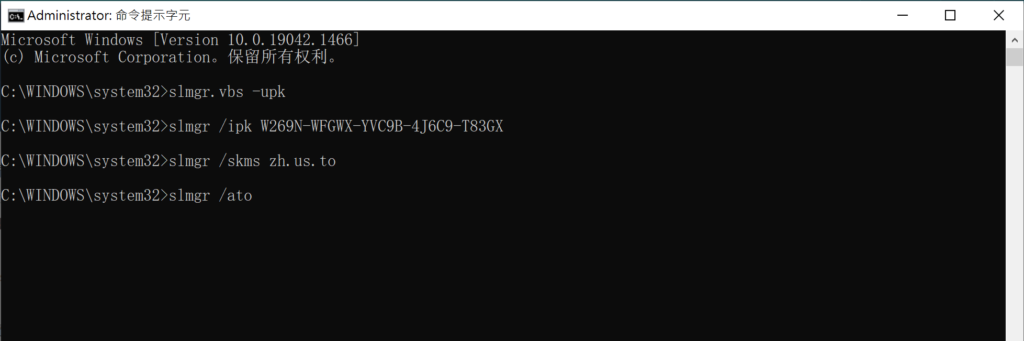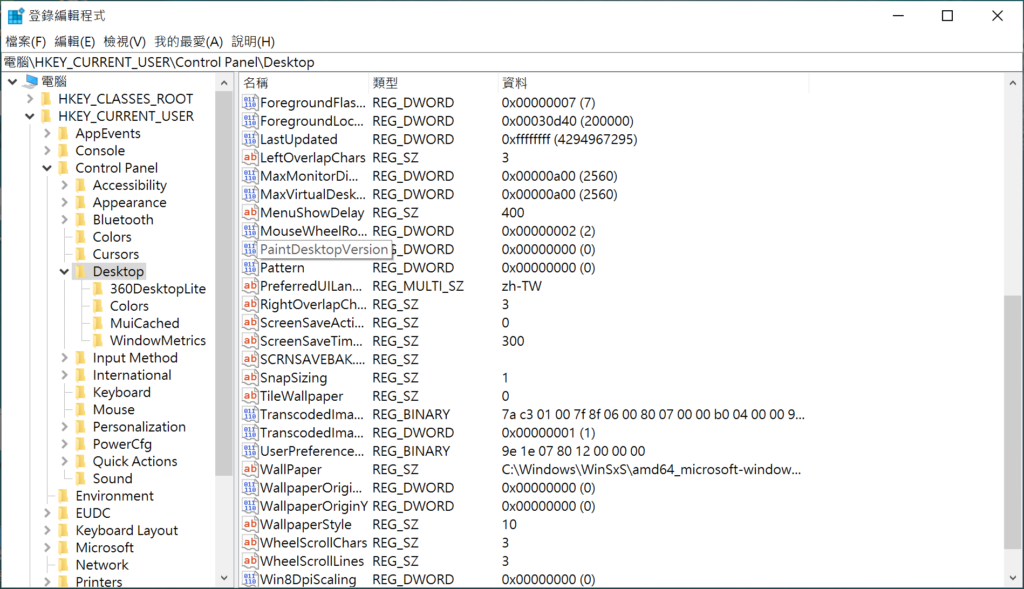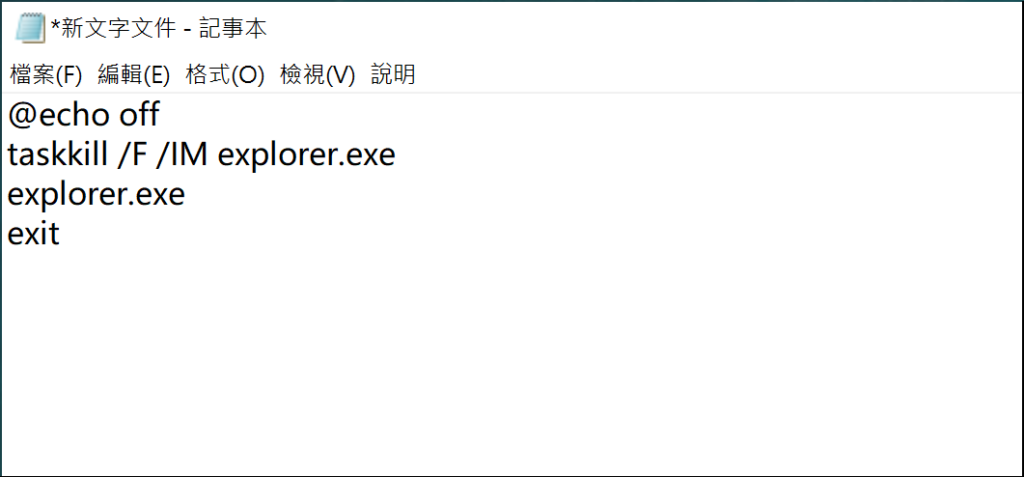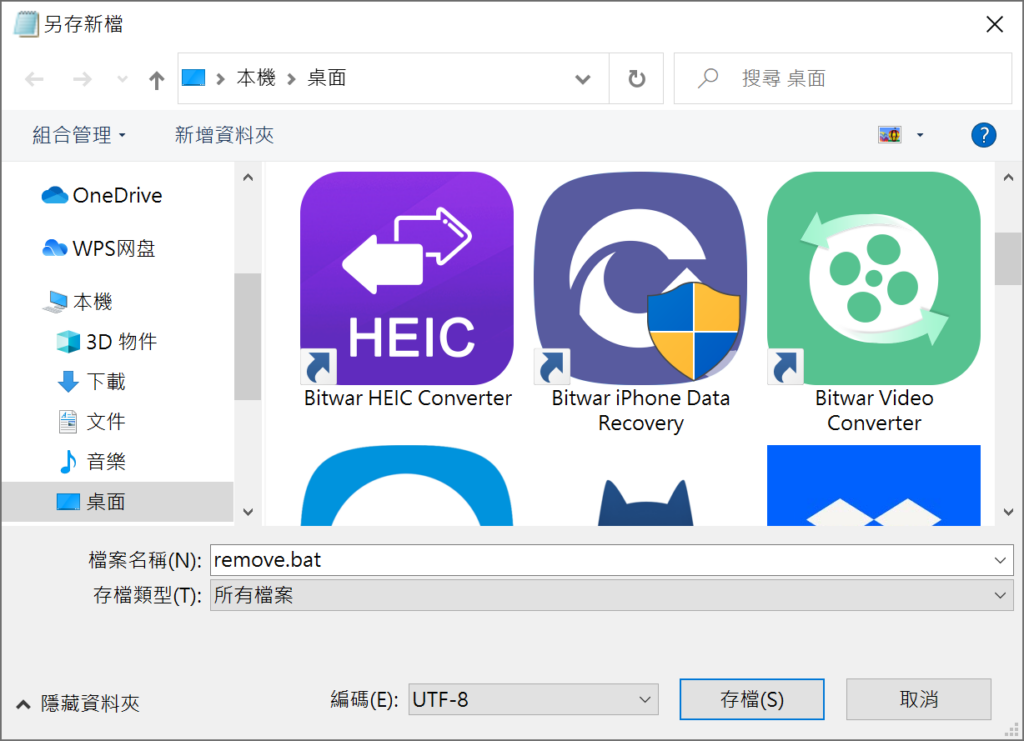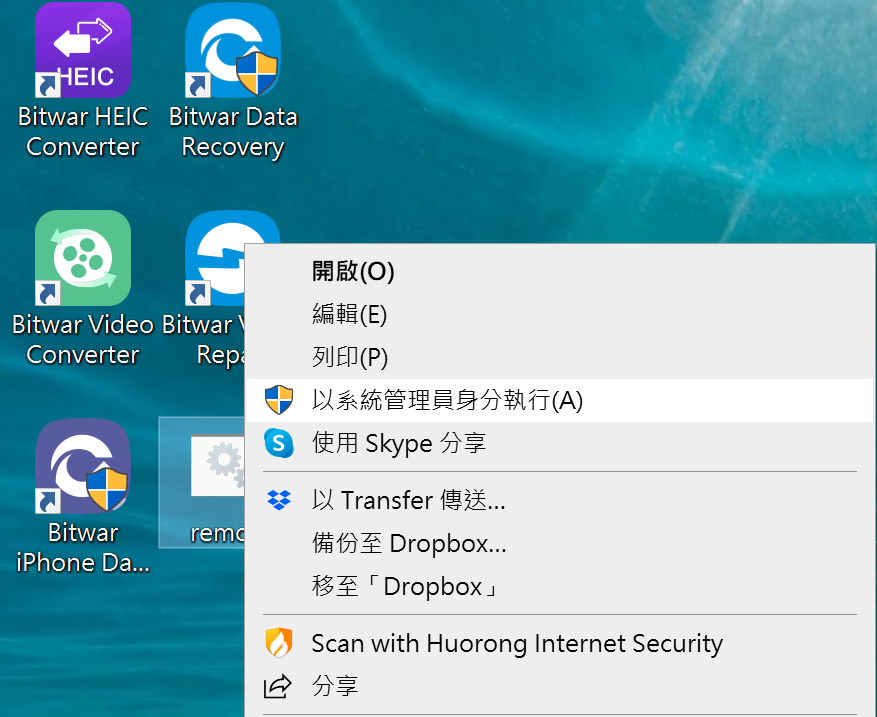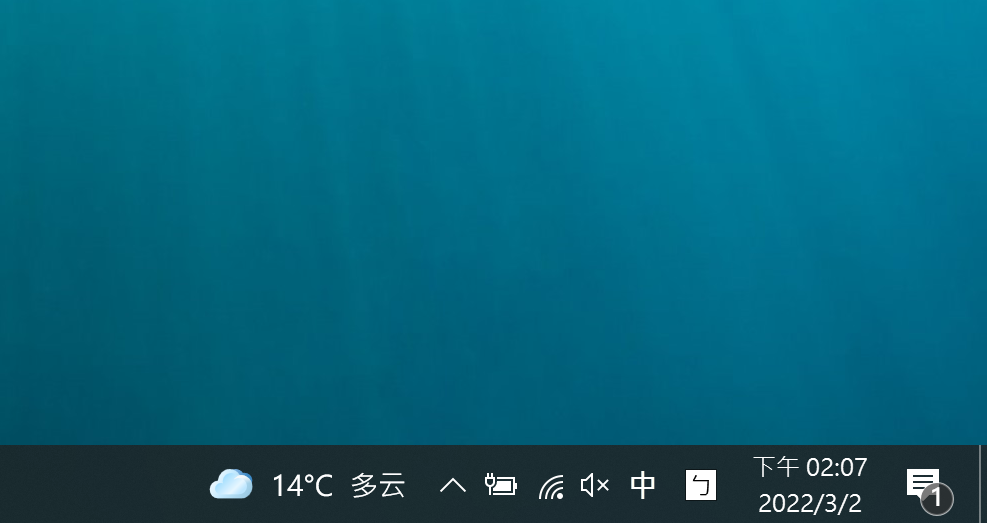前段時間筆電重灌Windows 10系統之後,桌面右下角就出現了“啟用Windows 移至設定以啟用Windows”字樣的浮水印,如下圖所示。許多人不理解這是為什麼。這個提示是告訴我們Windows沒有許可證或許可證已過期。這個浮水印雖然不影響日常電腦操作,但是強迫症、處女座的人看上去就是覺得特別礙眼。無它,非整潔也~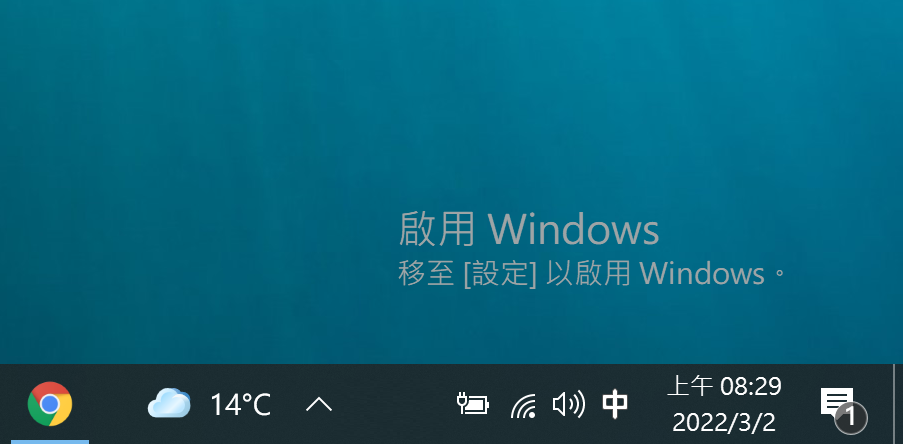
要移除這個浮水印倒也簡單,只要給Windows系統輸入正確的產品密鑰將Windows啟用即可。那麼接下來的內容您要認真閱讀哦。今天的文章要教大家如何移除Windows 10桌面浮水印,還您一個整潔的桌面!
方法一:使用命令提示字元移除桌面浮水印
- 在桌面搜尋框中鍵入:cmd,然後點擊“以系統管理員身分執行”按鈕。
- 進入命令提示字元視窗後,先輸入命令:slmgr.vbs –upk,並按“Enter”鍵。
- 如果您的電腦系統是Win 10專業版,輸入命令:slmgr /ipk W269N-WFGWX-YVC9B-4J6C9-T83GX;如果電腦系統是Win 10企業版,則輸入的命令:slmgr /ipk NPPR9-FWDCX-D2C8J-H872K-2YT43,然後按“Enter”鍵。
- 接著輸入命令:slmgr /skms zh.us.to,並按“Enter”鍵。稍等片刻,電腦就會提示“金鑰管理服務電腦名稱已成功設定為zh.us.to”。
- 最後輸入命令:slmgr /ato,並按“Enter”鍵。 退出命令提示字元後,重啟電腦查看浮水印是否被移除了。

方法二:通過登錄編輯程式移除桌面浮水印
- “Windows+R”捷徑鍵打開執行視窗,輸入:regedit ,並按“Enter”鍵。
- 進入登錄編輯程式後,如圖所示展開“電腦\HKEY_CURRENT_USER\Control Panel\Desktop”,在右側找到並雙擊“PaintDesktopVersion”。

- 在跳出的編輯視窗中,如果“數值資料”為“1”,則修改成“0”,並按“確認”鍵。

- 關閉登錄編輯程式後,重啟電腦即可。
方法三:使用記事本執行命令移除桌面浮水印
- 首先,在桌面上新增記事本文檔,打開記事本並鍵入以下內容:

- 點擊“另存為”按鈕,設定“檔案名稱”為“remove.bat”並選擇“存檔類型”為“所有檔案”,然後點擊“存檔”。

- 接著右鍵單擊上一步保存的檔案,選擇“以系統管理員身分執行”,電腦就會自動打開並關閉命令提示字元。

- 最後只要重啟電腦,您就會發現桌面的浮水印已經被移除了。

以上三種方法都簡單、實用,可以幫助大家移除煩人的桌面浮水印哦。還在長期被礙眼的浮水印困擾的您,趕緊動手試試吧!